Så här aktiverar du den nya Duet-menyn i webbläsaren Chrome på Android
Obs: I nästa ämne du kommer att läsa kommer du att lära dig om: Så här aktiverar du den nya Duet-menyn i webbläsaren Chrome på Android
Om du för närvarande använder Google Chrome vet du förmodligen att Duet Menu kan vara något som Google ständigt förändrar. Om du inte vet så är Duet Menu i princip en menyrad längst ner på skärmen.
Duo-menyn har mycket viktiga funktioner, såsom flikbyte, URL-fält, startknapp, etc… längst ner på skärmen. Som standard är duettmenyn inaktiverad eftersom den inte är stabil ännu.
Det som är bra är att Android-användare enkelt kan aktivera Duet-menyn genom att göra några ändringar i Chrome-flaggan. Chrome introducerade nyligen många ändringar i Duet-menyn. Så i den här artikeln kommer vi att dela med oss av arbetsmetoder för att testa den nya duettmenyn i Chrome för Android
Så här aktiverar du den nya Duet-menyn i webbläsaren Chrome på Android
Duet Chrome-menyn förkortar bara antalet objekt som visas i menyraden. Så låt oss se hur du kollar in den nya duettmenyn från webbläsaren Google Chrome på Android 2020.
Han passerade 1. Primärt Uppdatera din Chrome-webbläsare från Google Play Butik.
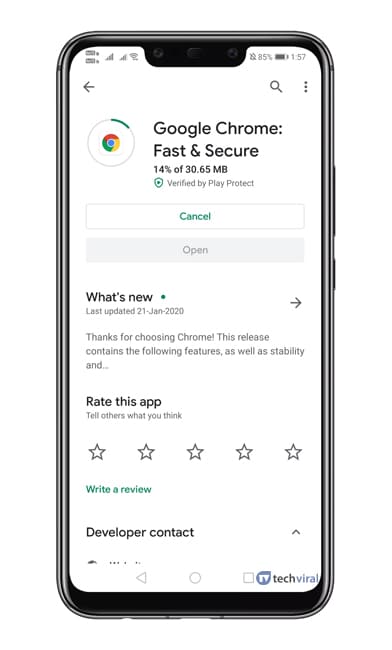 Uppdatera din Chrome-webbläsare
Uppdatera din Chrome-webbläsareHan passerade 2. Öppna appen när du är klar.
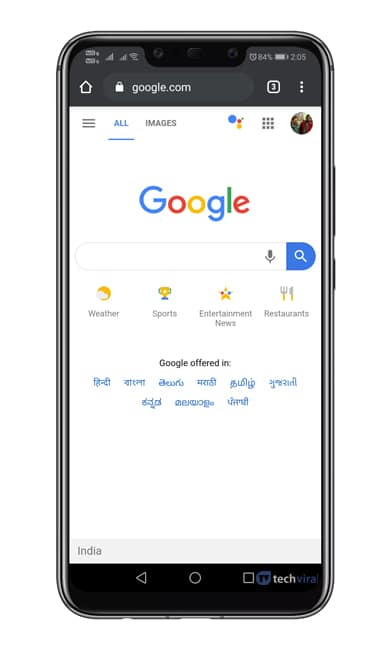 Chrome öppnar webbläsaren
Chrome öppnar webbläsarenHan passerade 3. Skriv sedan “Chrome://flags” i URL-fältet.
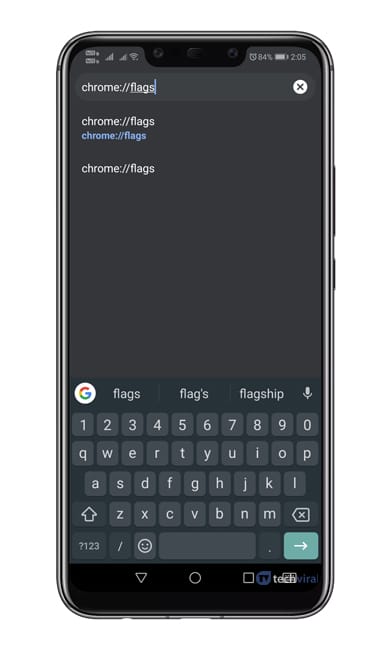 Öppna “Chrome://flags”
Öppna “Chrome://flags”Han passerade 4. Skriv in Chrome-bannersidan “Chrome: Duet” eller ‘duett’
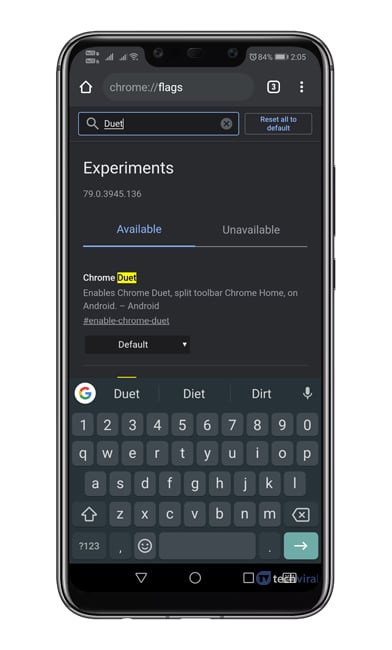 Sök “Duetter”
Sök “Duetter”Han passerade 5. Du måste välja “Aktiverad” från rullgardinsmenyn Chrome Duets.
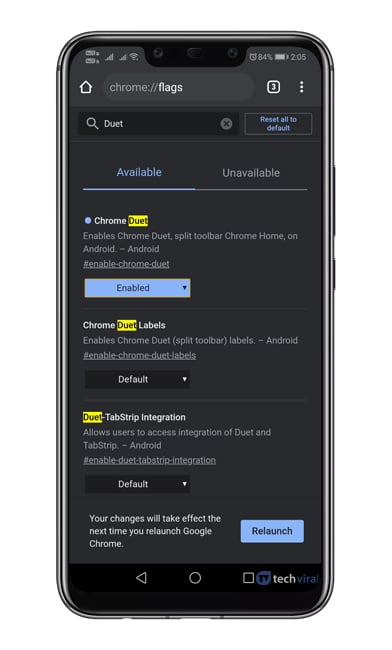 Välj “Aktiverad” från rullgardinsmenyn
Välj “Aktiverad” från rullgardinsmenynHan passerade 6. Börja spela “Starta om nu” att förändra.
Han passerade 7. Efter omstarten bör du se ett nytt duettfält.
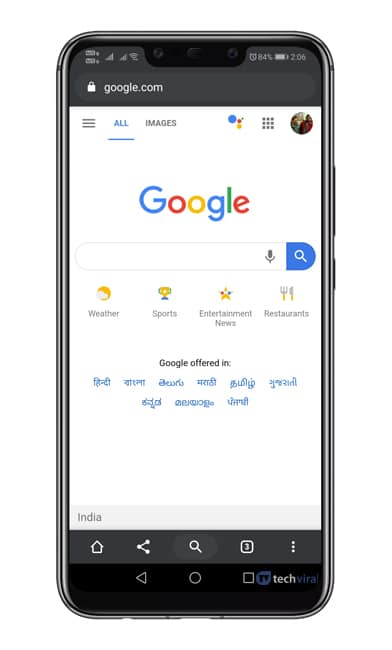 Ny duett
Ny duettHan passerade 8. För att stänga av Duet Chrome, välj “Med personer med funktionsnedsättning” från webbläsarens rullgardinsmeny och starta om.
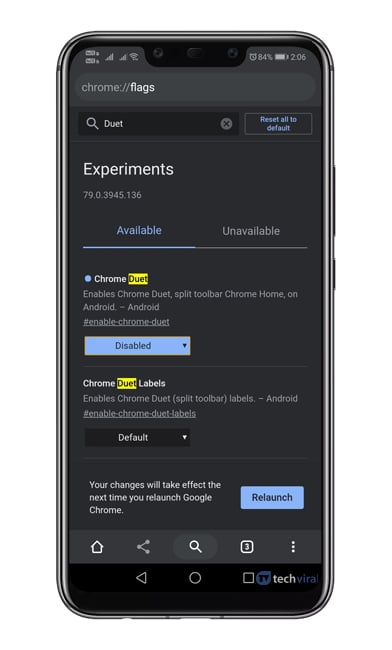 För att inaktivera duettfältet, välj “Inaktiverad” från rullgardinsmenyn
För att inaktivera duettfältet, välj “Inaktiverad” från rullgardinsmenynDet är allt! Du har slutfört Hur du aktiverar och inaktiverar den nya duettmenyn från webbläsaren Google Chrome på Android
Så den här artikeln handlar om hur man testar en ny duettmeny på Android. Jag hoppas att den här artikeln hjälpte dig! Dela också med dina vänner. Om du har några frågor, vänligen meddela oss i kommentarsfältet nedan.
